さて、足りない情報を足していきます。
他のnifからコピーしてくるのが手っ取り早いですが、ここでは新しく設定する方法を書いておこうと思います。
まず、Tシャツの首元、袖、裾などの隙間から覗くと、Tシャツが透明になっているかと思います。
表に貼られているテクスチャを裏面からの見えるようにします。
TシャツのNiTriStripsの上で右クリック>Block>Insertを選択します(図137)。
図137
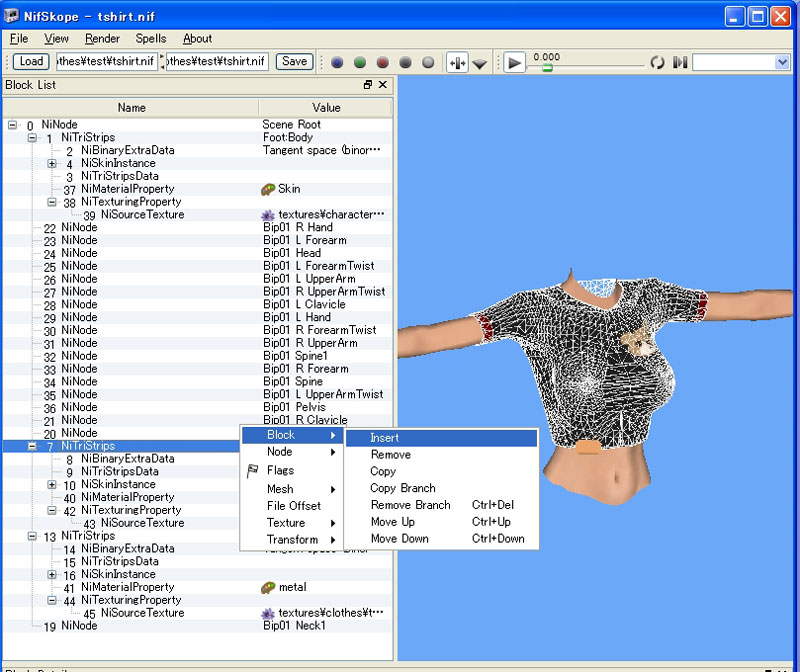
すると、すぐ右側に図138のようなリストが出てきますので、S>NiStencilPropertyを選択してください。
図138
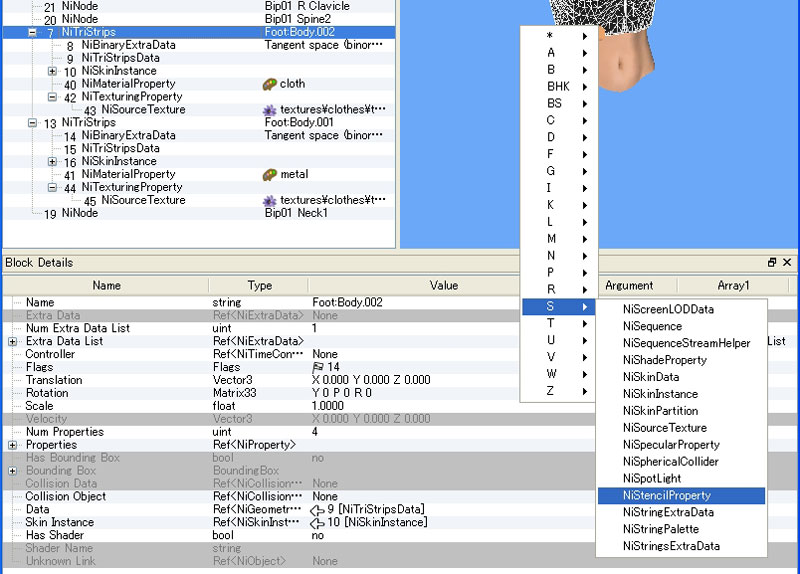
NiTriStripsの下層にInsertされるかと思いきや、0 NiNodeの下に出てきました(図139)。
しょうがないので、NiStencilPropertyの上で右クリック>Block>Copy Branchします。
図139
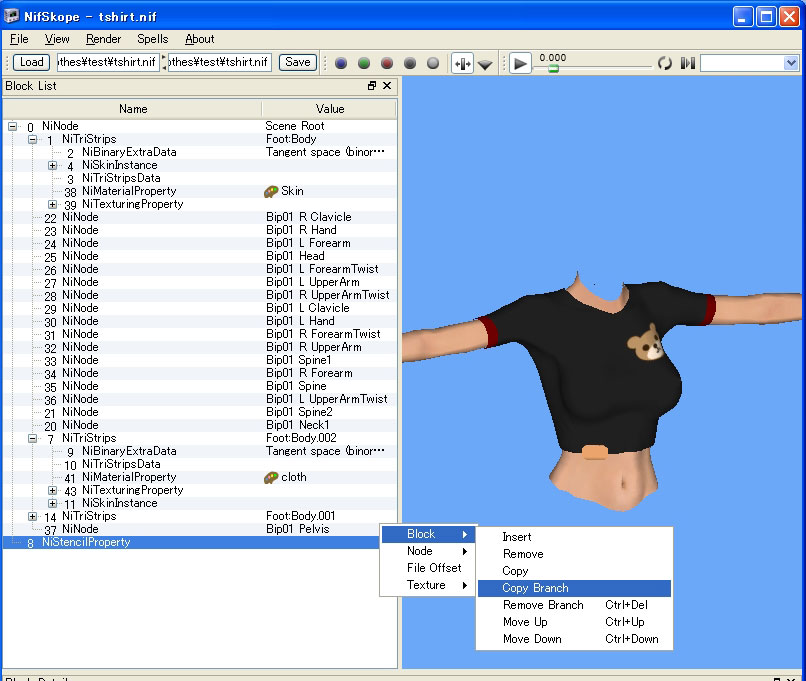
そしてInsertしたかったTシャツのNiTriStripsの上で右クリック>Block>Paste Branchして、ペーストします(図140)。
コピー元のNiStencilPropertyはRemoveしておいてください。
図140
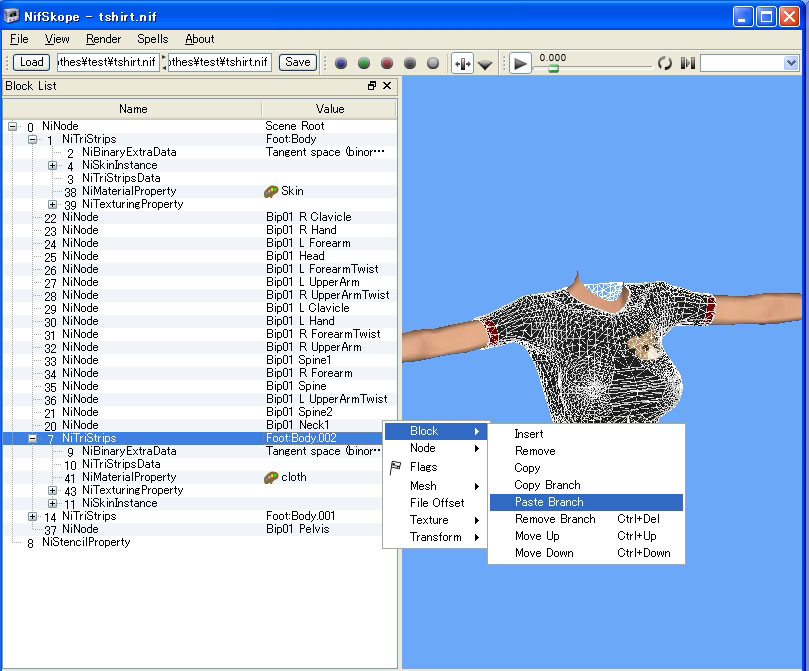
そして、NiStencilPropertyを選択し、Block DetailsのDraw ModeのValueをDRAW_CCW_OR_BOTH→DRAW_BOTHに変更します(図141)。
これで裏面も表示されるようになりました。
名札も同様に行なってください。
肌は必要ありません(裏面が見えたら体が切れてることになりますよね)。
図141
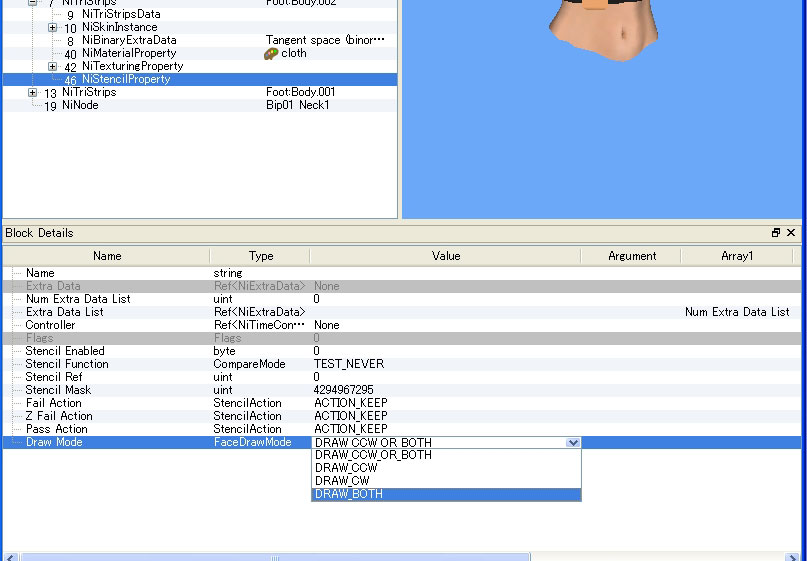
今回はTシャツの中に素体が無いのでやりませんが、Tシャツを透けさせるのもここで情報を足します。
テクスチャの色の付いてる部分、今回で言えば黒い部分に消しゴムを掛けて透けさせておいてください。
当然ながら、レイヤを結合したときに背景に色が付いていてはNGです。
色を消しているだけのように見えますが、レイヤを結合した時に透明っぽく見えていれば、それはalphaチャンネルに変更を加えたことになります。
alphaはphotoshopELでは情報を持っているものの直接作業ができませんが、白いほど透けて黒は透けません。
gimpはalphaを直接変更することが可能ですので、装備を透明化したい方は挑戦してみてください。
nifskopeで足す情報は、NiAlphaPropertyで、NiStencilPropertyと同様な作業です。
Block DetailsのFlagsのValueを、237→4845または4333に変更してください。
7-5.save前にやること
良く理解してないのですが、save前にやっておく作業があります。
以下のことをやらないとゲームが起動しなかったりするらしいです。
呪文のようなものだと思って、いつもやってます。
まず、NiTriStripsの上で右クリック>Mesh>Face Normalsをクリックします(図142)。
図142
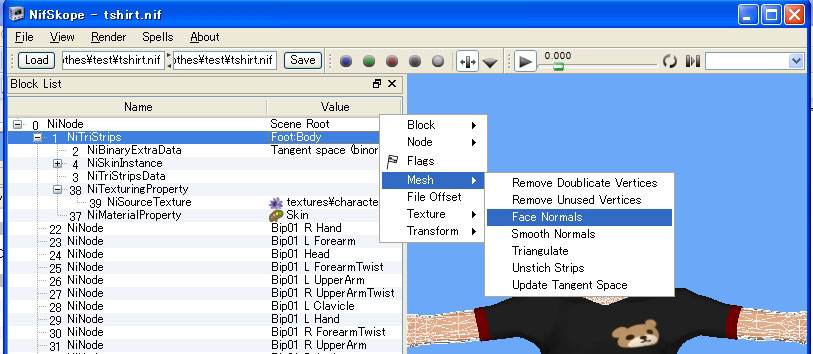
次に、同じくNiTriStripsの上で右クリック>Mesh>Smooth Normalsをクリック(図143)。
図143
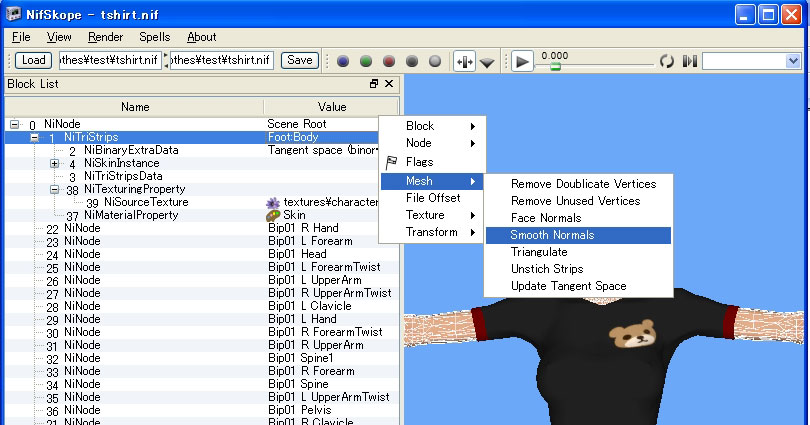
そうすると、図144のような小窓が出てきますのでSmoothを押してください。
この作業はエッジを滑らかな曲面にしてしまうので、エッジが立たせたい装備品は不要です。
やらなくてもCTDなどを引き起こしたりしません。
図144
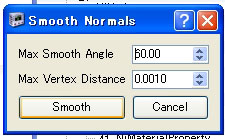
次は、Spells>Batch>Make All Skin Partitionsをクリックします(図145)。
図145
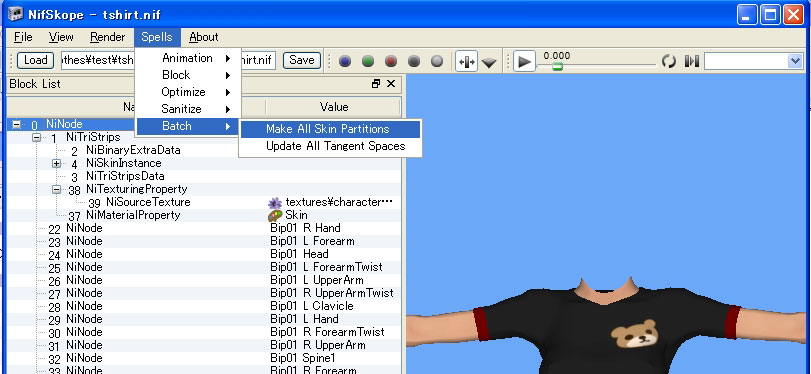
図146のような小窓が出てきたら、×マークを押して閉じてください。
図146
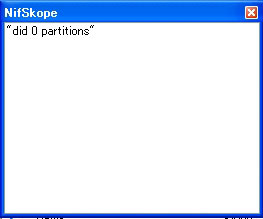
最期がSpells>Batch>Update All Tangent Spacesをクリックです(図147)。
図147
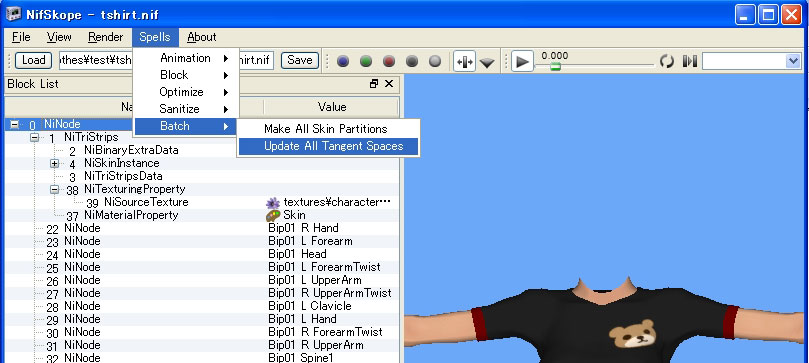
これでsave前の作業は終了です。
File>saveで上書き保存してください(図148)。
図148
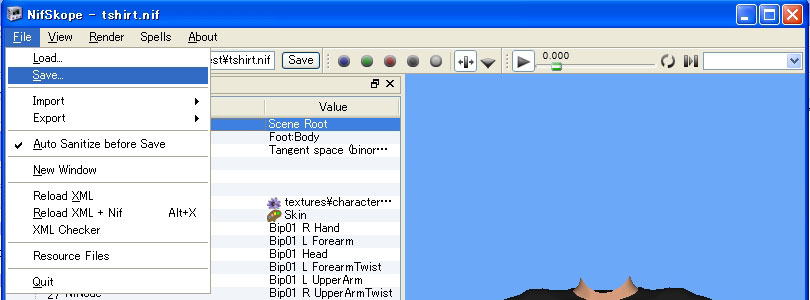
ようやくnifファイルが完成しました。